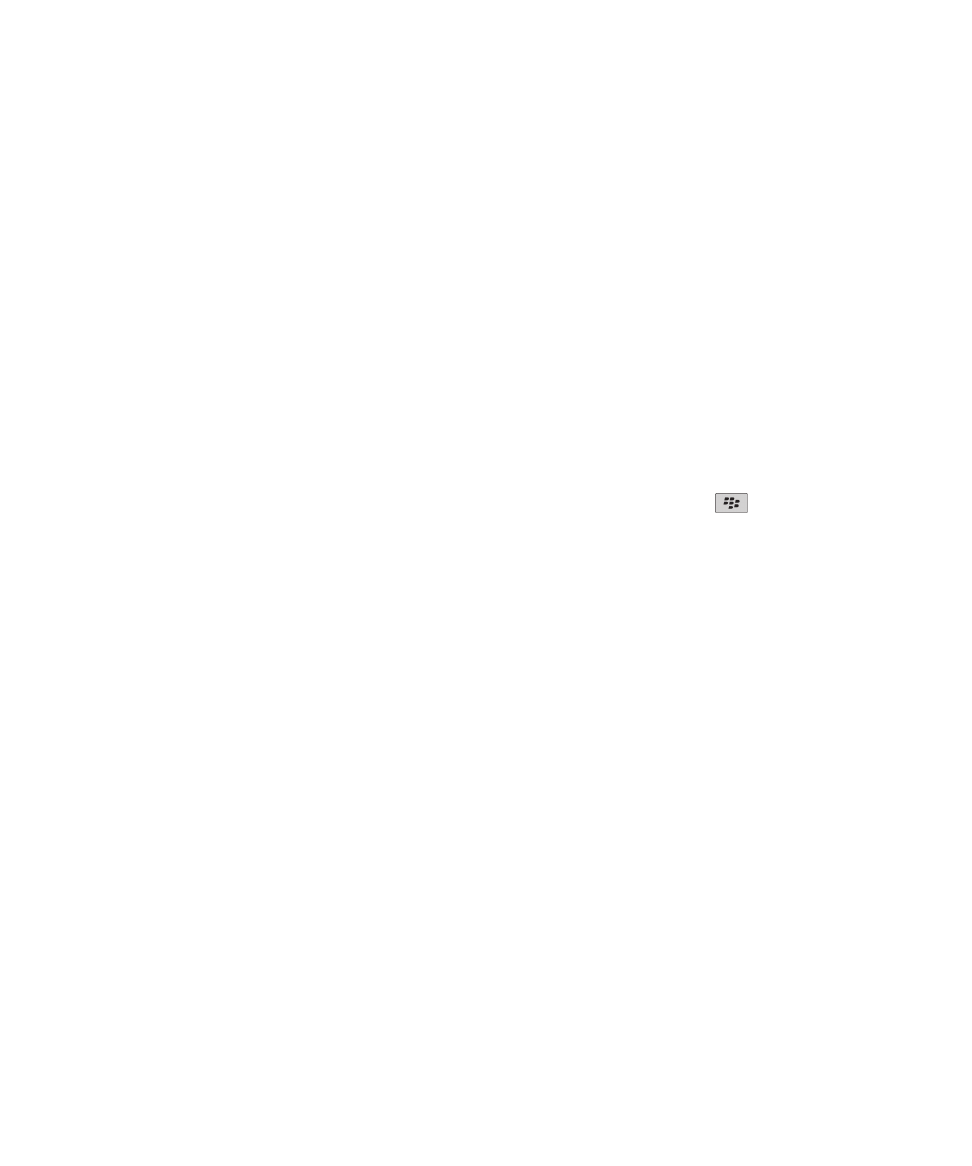
Základní informace o prohlížeči
Procházení webových stránek
Návštěva webové stránky
V závislosti na poskytovateli bezdrátových služeb se na vašem zařízení BlackBerry® může objevit více prohlížečů. Pro
podrobnější informace o poplatcích vztahujících se k používání jednotlivých prohlížečů kontaktujte svého poskytovatele
bezdrátových služeb.
1. Na domovské obrazovce klikněte na ikonu Prohlížeč.
2. Proveďte jednu z následujících akcí:
• Když se na obrazovce objeví pole pro zadání webové adresy, zadejte webovou adresu.
• Pokud se na obrazovce neobjeví pole pro zadání webové adresy, stiskněte klávesu
. Klikněte na položku
Přejít na. Zadejte webovou adresu.
3. Stiskněte klávesu Enter.
Prohledat Internet
Chcete-li provést tento úkol, musí váš e-mailový účet používat službu BlackBerry® Internet Service, která tuto funkci
podporuje. Další informace získáte u poskytovatele bezdrátových služeb.
1. Na domovské obrazovce klikněte na ikonu Prohlížeč.
2. Proveďte jednu z následujících akcí:
• Pokud se na obrazovce objeví pole Hledat zde, napište hledané výrazy.
• Pokud se na obrazovce neobjeví pole Hledat zde, stiskněte klávesu Nabídka. Klikněte na položku Přejít na.
Napište hledané výrazy.
3. Stiskněte klávesu Enter.
Přepínání zobrazení prohlížeče
Webové stránky lze prohlížet v zobrazení Sloupec nebo Stránka. Zobrazení Sloupec zobrazí webové stránky
v zobrazení mobilní telefon. Zobrazení Stránka zobrazí webové stránky v širokoúhlém formátu podobném formátu,
který prohlížeč v počítači používá pro zobrazení webových stránek.
1. Na webové stránce stiskněte klávesu Nabídka.
2. Klepněte na možnost Zobrazení Sloupec nebo Zobrazení Stránka.
Zvětšení nebo zmenšení z webové stránky
1. Na webové stránce stiskněte klávesu Nabídka.
Uživatelská příručka
Prohlížeč
136
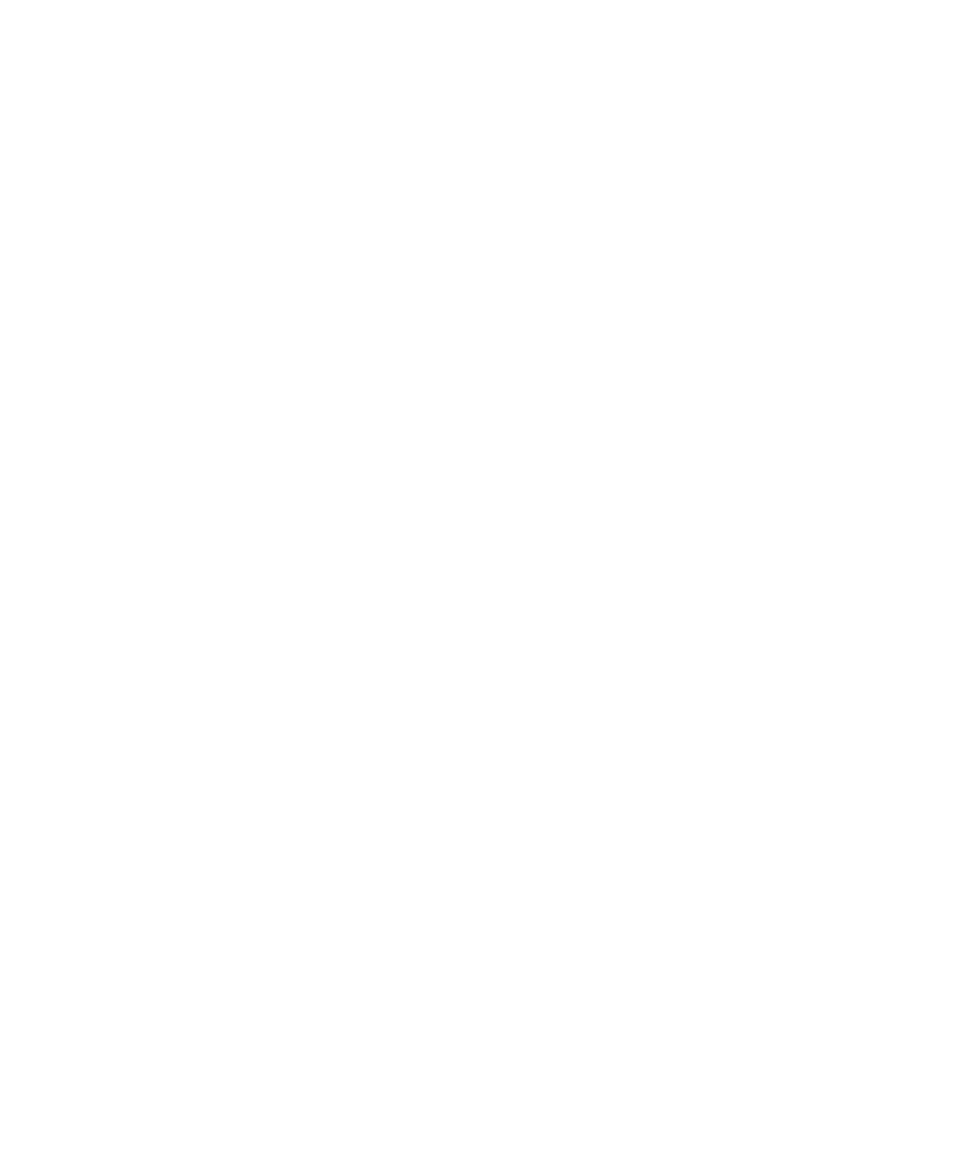
2. Klikněte na položku Zvětšit nebo Zmenšit.
Stisknutím klávesy Escape provedete zmenšení na velikost původní webové stránky.
Posun dozadu nebo dopředu na webové stránce
1. Na webové stránce stiskněte klávesu Nabídka.
2. Klepněte na položku Zpět nebo Dopředu.
Obnovení webové stránky
1. Na webové stránce stiskněte klávesu Nabídka.
2. Klepněte na položku Obnovit.
Uložení webové stránky do hlavní aplikace zpráv
Na uložené webové stránce se zobrazí obsah, který byl aktuální v době, kdy byla stránka uložena.
1. Na webové stránce stiskněte klávesu Nabídka.
2. Klepněte na položku Uložit stránku.
3. Klikněte na tlačítko OK.
Přerušení načítání webové stránky
1. Při načítání webové stránky stiskněte klávesu Nabídka.
2. Klepněte na položku Zastavit.
Hledání textu ve zprávě, v příloze nebo na webové stránce
Chcete-li v prezentaci vyhledat text, je nutné zobrazit prezentaci v režimu zobrazení textů nebo v režimu zobrazení
textů a obrázků.
1. Stiskněte klávesu Nabídka ve zprávě, v příloze nebo na webové stránce.
2. Klepněte na položku Najít.
3. Zadejte text.
4. Stiskněte klávesu Enter.
Chcete-li vyhledat další výskyt textu, stiskněte klávesu Nabídka. Klepněte na položku Najít další.
Zobrazení seznamu nedávno navštívených webových stránek
V závislosti na prohlížeči, který jste použili při návštěvě webové stránky nebo při přidání záložky, se může stránka po
kliknutí na odkaz v historii nebo v seznamu záložek otevřít v prohlížeči, který jste použili při návštěvě stránky, a ne
v prohlížeči, který je nastaven jako výchozí. V důsledku použití jiného prohlížeče se mohou zvýšit i poplatky. Více
podrobností o poplatcích spojených s jednotlivými prohlížeči dostupnými na vašem zařízení BlackBerry® se dozvíte
od svého poskytovatele bezdrátových služeb.
1. Na domovské obrazovce klikněte na ikonu Prohlížeč.
Uživatelská příručka
Prohlížeč
137
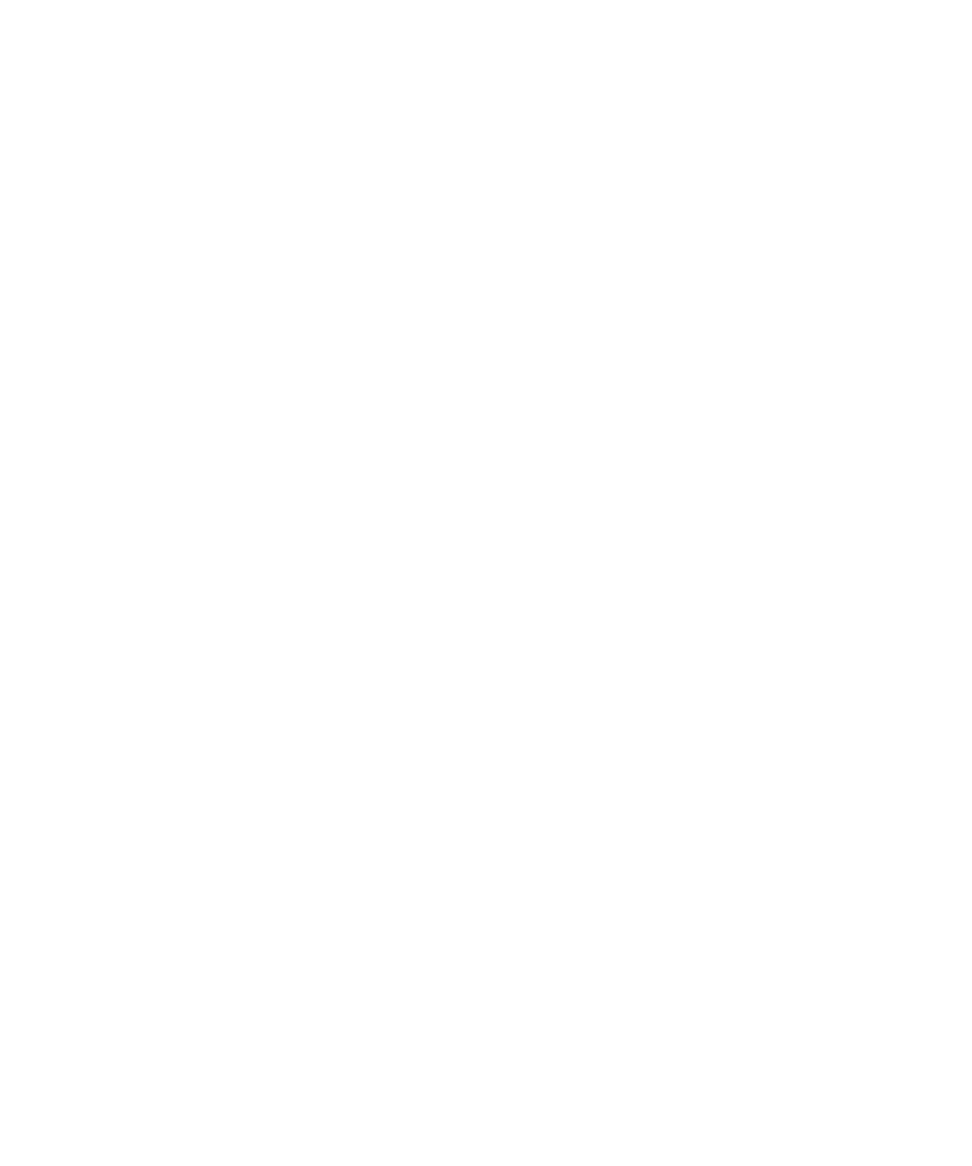
2. Stiskněte klávesu Nabídka.
3. Klepněte na položku Historie.
Návrat na domovskou stránku
1. Na webové stránce stiskněte klávesu Nabídka.
2. Klepněte na položku Domů.
Ukončení prohlížeče
1. Na webové stránce stiskněte klávesu Nabídka.
2. Klikněte na položku Zavřít.
Zobrazení, kopírování a předávání adres
Zobrazení adresy webové stránky
1. Na webové stránce stiskněte klávesu Nabídka.
2. Klepněte na položku Adresa stránky.
Zobrazení adresy odkazu nebo obrázku
1. Na webové stránce zvýrazněte nebo pozastavte odkaz nebo obrázek.
2. Stiskněte klávesu Nabídka.
3. Klepněte na položku Adresa odkazu nebo Adresa obrázku.
Kopírování adresy webové stránky, odkazu nebo obrázku
1. Na webové stránce proveďte jednu z následujících akcí:
• Zvýraznit nebo pozastavit odkaz. Stiskněte klávesu Nabídka. Klepněte na položku Adresa odkazu.
• Zvýraznit nebo pozastavit obrázek. Stiskněte klávesu Nabídka. Klepněte na položku Adresa obrázku.
• Stiskněte klávesu Nabídka. Klepněte na položku Adresa stránky.
2. Klepněte na položku Kopírovat adresu.
Chcete-li adresu vložit, stiskněte klávesu Nabídka. Klikněte na položku Vložit.
Odesílání adresy webové stránky
1. Na domovské obrazovce klikněte na ikonu Prohlížeč.
2. Na webové stránce stiskněte klávesu Nabídka.
3. Klepněte na položku Odeslat adresu.
4. Klikněte na typ zprávy.
Do prohlížeče se po odeslání zprávy vrátíte stisknutím klávesy Escape.
Uživatelská příručka
Prohlížeč
138
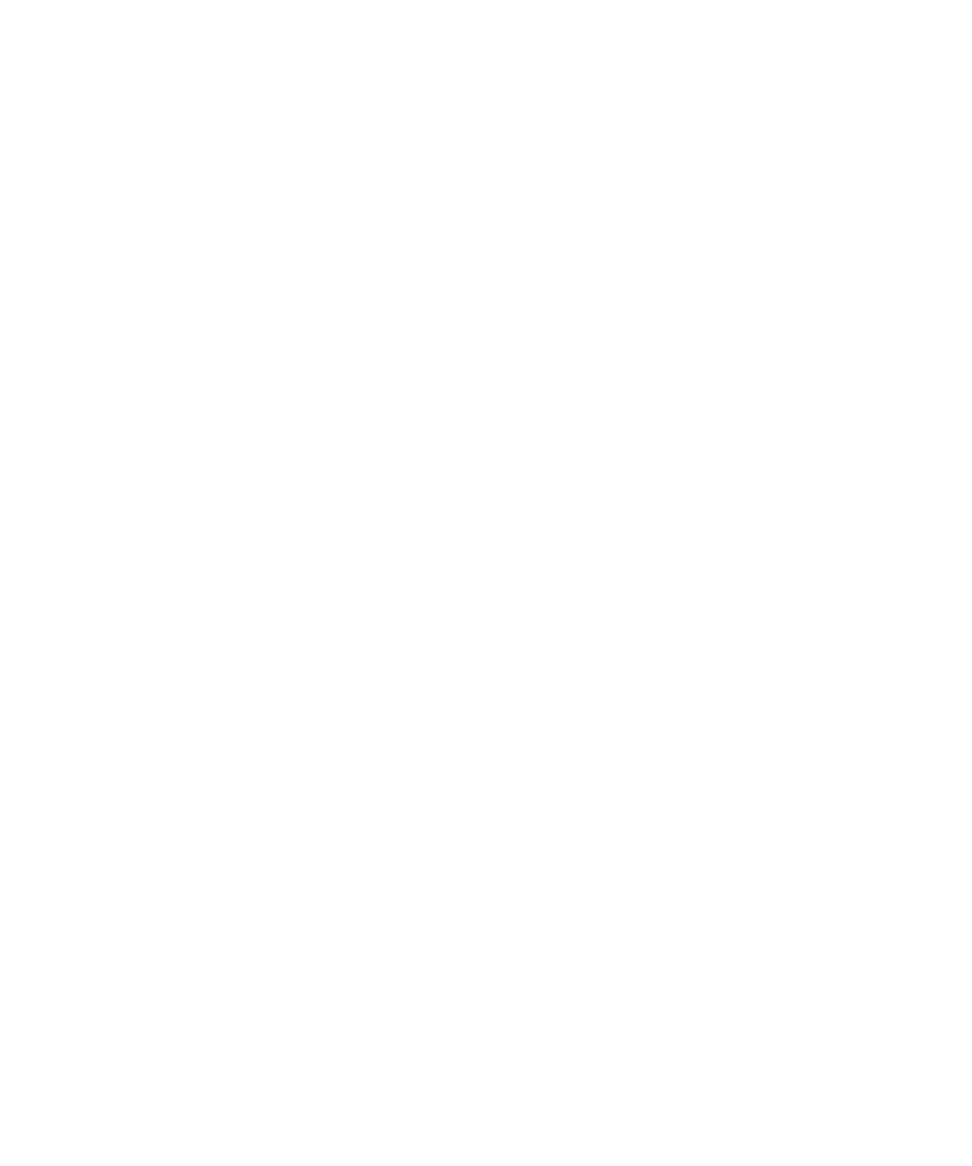
Odesílání odkazu nebo obrázku z webové stránky
1. Na webové stránce zvýrazněte nebo pozastavte odkaz nebo obrázek.
2. Stiskněte klávesu Nabídka.
3. Klepněte na položku Adresa odkazu nebo Adresa obrázku.
4. Klepněte na položku Odeslat adresu.
5. Klikněte na typ zprávy.
Do prohlížeče se po odeslání zprávy vrátíte stisknutím klávesy Escape.
Zobrazení obrázků a přehrání multimediálních souborů
Přehrávání multimediálního souboru na webové stránce
1. Na webové stránce klikněte na multimediální soubor.
2. Klikněte na tlačítko Otevřít.
Uložení písně nebo videa z webové stránky
1. V prohlížeči klepněte na odkaz na píseň nebo video.
2. Klikněte na možnost Uložit.
3. Zadejte název písně nebo videa.
4. Klikněte na možnost Uložit.
Zobrazení plného obrázku na webové stránce
1. Na webové stránce zvýrazněte nebo pozastavte obrázek.
2. Stiskněte klávesu Nabídka.
3. Klepněte na položku Plný obrázek.
Zvětšení nebo zmenšení obrázku
1. V obrázku stiskněte klávesu Nabídka.
2. Klepněte na položku Zvětšit.
Chcete-li obnovit původní velikost obrázku, stiskněte klávesu Nabídka. Klepněte na položku Přizpůsobit obrazovce.
Chcete-li obrázek zavřít, stiskněte jednou klávesu Escape v aplikaci fotoaparát nebo dvakrát v aplikaci média.
Uživatelská příručka
Prohlížeč
139